イラストレーターのねしちご。です。
クリップスタジオは、もはやお絵描きアプリの王道ですね。
イラストにおいて、色塗りの工程が大事ですし、難しい工程ですし、苦手な人もいると思います。
そこで力になれるのが、「クイックマスク」という機能です。
少しでも、色塗りが楽に、好きになれる機能ですので、覚えておいて損は無いです。

・クリスタを普段、使用している方
・もっと簡単に色を塗りたい方
・イラスト勉強中の方
まずは、「クイックマスク」があることをチェック
では早速、「クイックマスク」がクリスタにあるか、チェックしましょう。
実際の機能については、後の方で紹介していきます。

用紙を作成し、線画、線の途切れの無いイラストを用意します。
線が途切れていると、クイックマスクの本領発揮にはなりません。注意していきましょう。
上のバーから、「選択範囲」を選んで、クイックマスクをクリックします。

すぐに「クイックマスク」さんにご対面ですね!

すると、レイヤーが一つ作成出来ると思います。
このクイックマスクレイヤーを消さずに、そのまま残して次の工程に移りましょう。
線画の下に、クイックマスクのレイヤーが来るようにしましょう。
そうじゃないと、線画をはみ出して、綺麗に色が塗れないので、気を付けて下さい。

実際にクイックマスクを使ってみる
作ったクイックマスクのレイヤーを残したうえで、色塗り作業に進んでいきましょう。

まず、バケツで塗りつぶしを行います。今回は、手を塗っていきますね。
手をバケツで塗りつぶしすると、赤くなると思いますが、安心してください。これで準備OKです。

次は、再び「選択範囲」を開いて、クイックマスクの所にチェックが入っていることが、確認できると思います。
赤い所を作成出来ていると、ここにチェックが入っています。
次に、そのクイックマスクの所を再びクリックします。

すると、赤い部分が無くなる代わりに、手の周りが点線になってくると思います。
その状態で、実際に塗っていきましょう。

点線状態を解除するには、イラストの下に、上のようなバーが出現すると思います。
ここの一番左の所をクリックしてみて下さい。
すると、点線が無くなり、クイックマスクが解除されました。
クイックマスクのやり方の説明は以上です。慣れれば、塗るのが楽になっていくと、思います。

クイックマスクのメリットはこれ!
やり方を説明しましたが、クイックマスクを使ってでの塗り方の、メリットが分からないですよね?
ここから説明していくので、参考にしてみて下さい。
まず、塗って分かるんですが、線画から塗りがはみ出すことがありません。

手の塗りの過程を再び掲載しますが、ご覧の通り、線画から塗りがはみ出ていません。
自分は、油性平筆で塗っていますが、水性だろうが、エアブラシだろうが、どんな筆やペンでも塗りが、はみ出ることはありません。

自分は、基本的に「油性平筆」で塗って、イラストを完成していきます。
次に挙げるメリットとして、レイヤーが増えないというメリットがあります。
クイックマスクレイヤーが一回作られますが、点線状態を解除した後は、消えます。
レイヤーが増えるということは、訂正しようと思った場合、レイヤーを探す手間が少なくなります。
レイヤーが増えるほど、大変ですからね。

また、レイヤーが多いイラストは容量が大きく、パソコンからスマホ、スマホからパソコンにデータを送る際、送信完了まで時間がかかってしまいます。

なので、少しでも容量を軽くするには、クイックマスクを使うことがいいわけです。
クイックマスクを使って、塗りを楽しみましょう
今回の記事を踏まえると、少しでも塗りの存在が怖くなくなると思います。
特に難しい作業でもなければ、クリスタの別売りオプションでもありません。
使ってみることで、塗り方の勉強に集中出来る可能性があるので、試してみて下さい。

クリスタを使えば、簡単に動画を作成できます。
難しい編集技術で必要なければ、有料オプションでもありません。
下の記事で詳細がありますので、参考にしてみて下さい。
ツイッターに上げられるクリスタでの動画の作り方 – ねしブログ (nesitigo753.com)
今回は「クイックマスク」を紹介しましたが、「乗算」も使っていきましょう。
下記の記事で、説明していますが、色塗りを中心に助かる機能ですので、使っていきましょう。
デジタルイラスト初心者オススメ クリスタの2つの乗算活用術 – ねしブログ (nesitigo753.com)




















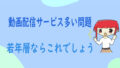

コメント